Με την έλευση του το iPhone 6 και το iPhone 6 Plus Υπήρχε επίσης μια νέα επιλογή που ονομάζεται «ζουμ οθόνης, μια εξαιρετική επιλογή όχι μόνο για όσους θέλουν να δουν τα μεγαλύτερα εικονίδια, αλλά ειδικά για εκείνους που το χρειάζονται.
Ενεργοποιήστε το ζουμ οθόνης στο iPhone σας
Με το νέο το iPhone 6 και το iPhone 6 Plus μπορείτε να επιλέξετε μεταξύ τυπική λειτουργία προβολής, το οποίο σας δείχνει περισσότερα εικονίδια σε καθεμία από τις οθόνες της αφετηρίας σας και το μεγέθυνση οθόνης το οποίο θα εμφανίζει τόσο τα εικονίδια όσο και το μεγαλύτερο κείμενο και τα στοιχεία ελέγχου.
Μπορείτε να επιλέξετε μεταξύ μιας λειτουργίας και της άλλης κατά τη ρύθμιση του iPhone σας, αλλά μπορείτε επίσης να το κάνετε αργότερα από τις Ρυθμίσεις → Οθόνη και φωτεινότητα → Οθόνη
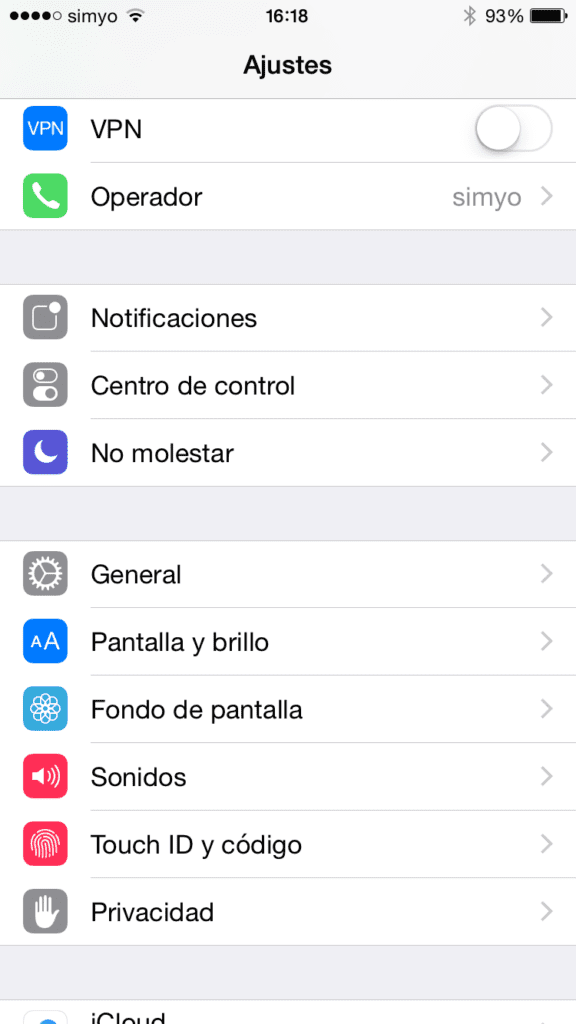
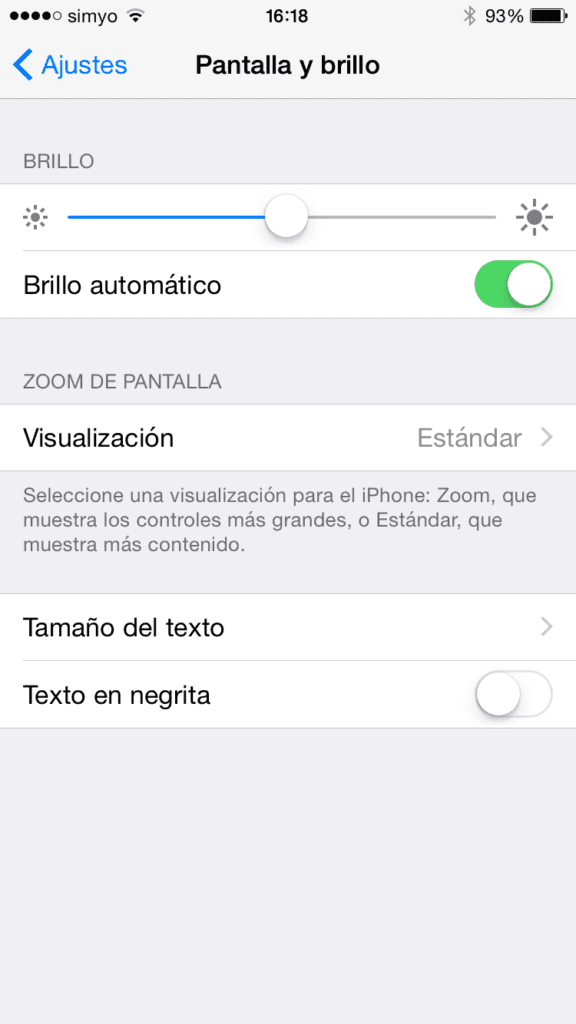
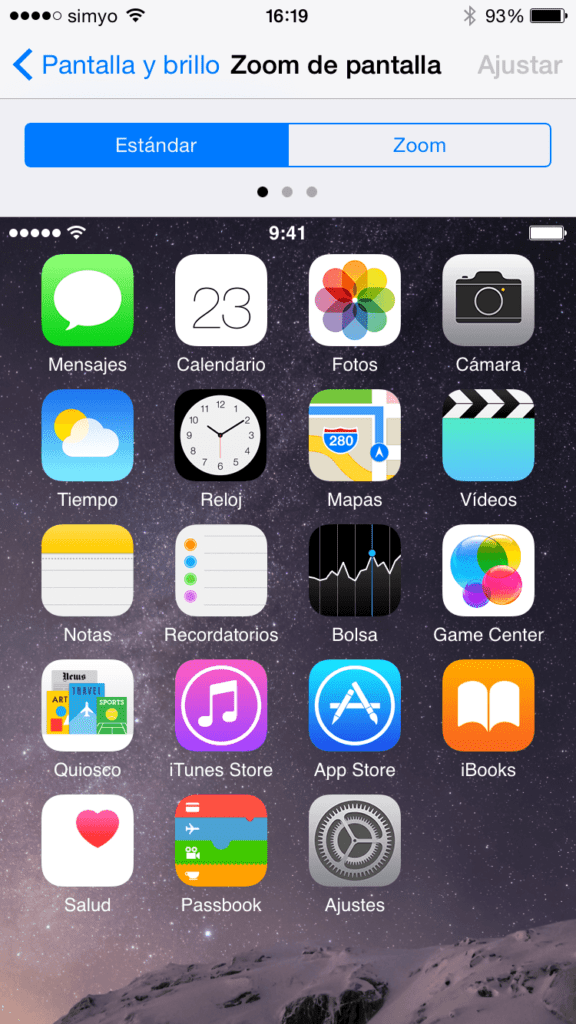
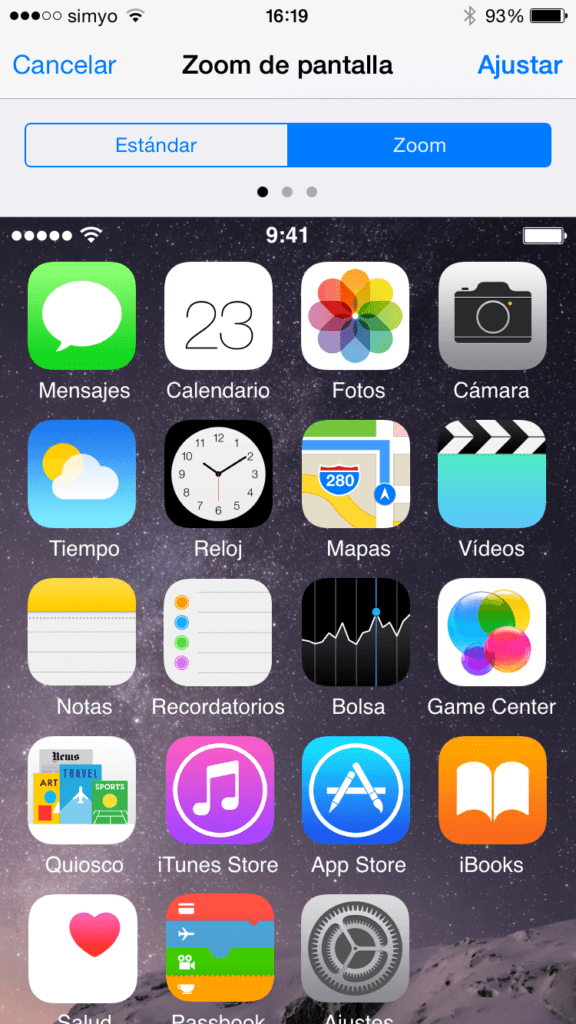
Λάβετε υπόψη ότι, με το το ζουμ οθόνης ενεργοποιήθηκε στο iPhone 6 Plus, η οθόνη δεν περιστρέφεται σε οριζόντια λειτουργία.
Μπορείτε επίσης να προσαρμόσετε το μέγεθος του κειμένου στις Ρυθμίσεις → Οθόνη και Φωτεινότητα → Μέγεθος κειμένου.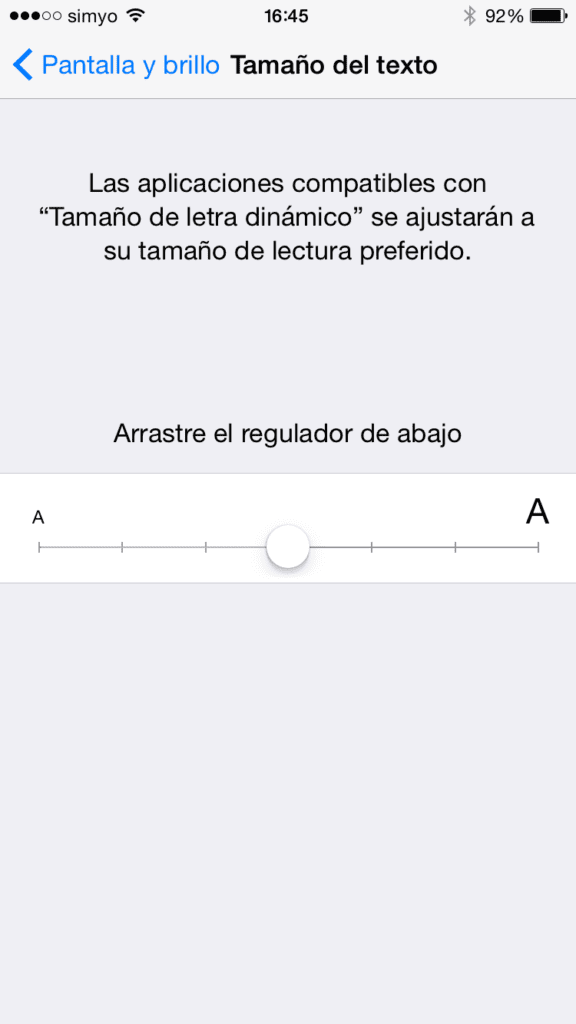
Εάν βρήκατε αυτή τη συμβουλή χρήσιμη, μην χάσετε πολλά περισσότερα μαθήματα, κόλπα και συμβουλές για όλες τις συσκευές σας που δαγκώθηκαν στην ενότητα μας Tutorials.